如何从 iPhone 中删除 Apple ID 的 4 大方法
将您的 iPhone 连接到您的 Apple ID 是让您的内容靠近您的最佳方式之一。 这是因为 Apple ID 可让您在需要在另一台设备上访问时方便地保存您的数据,包括照片、文档、短信和电子邮件。 但有时您可能需要从设备中删除 Apple ID。
该过程实际上非常简单,甚至可以远程完成,无需访问设备。 即使您没有密码,您甚至可以从设备中删除 Apple ID。 在本文中,我们将了解从 iPhone 中删除 Apple ID 的最有效方法。 让我们从您可能想要删除 Apple ID 的一些原因开始。
第 1 部分。 为什么需要从 iPhone 中删除 Apple ID?
您可能希望从 iPhone 中删除 Apple ID 的原因有多种。 它们包括以下内容;
1. 当您想交易时
当您想将其换成新型号时,最好从您的设备中删除 Apple ID。 这是获取新 iPhone 的常用方法,删除您的 Apple ID 可确保旧设备可以出售,而不会有您的个人数据最终落入坏人之手的风险。
2. 当你想卖的时候
出售您的设备时,删除其中的 Apple ID 至关重要。 这不仅会阻止买家访问您的个人数据,还会让他们更容易使用该设备。 当旧的 Apple ID 仍与设备关联时,他们在尝试设置设备时将无法越过激活锁屏幕。
3. 当你想把它作为礼物赠送时
即使您想将 iPhone 赠送给其他人,删除 Apple ID 也是重要的一步。 它允许新所有者使用自己的 Apple ID 和密码,从而使设备成为自己的设备。
4. 购买二手 iPhone 时
这可能是大多数人想要从 iPhone 中删除 Apple ID 的最常见原因。 如果您购买的二手设备仍然启用了 iCloud 激活锁,您将无法使用该设备,除非您移除旧的 Apple ID。 正如您可能猜到的那样,这要困难得多,因为您无法访问设备并且您可能没有 Apple ID 密码。 在这种情况下,我们的第一个解决方案可能是最适合您的行动方案。
第 2 部分。 如何在没有密码的情况下从 iPhone 中删除 Apple ID
如果您发现自己购买了二手 iPhone 并且之前的所有者未能从设备中删除 Apple ID 密码,那么您最好的选择是 Dr. Fone -Screen Unlock。 该工具不仅可以有效地从设备中删除 Apple ID,而且还很安全,不会以任何方式损坏设备。
以下是它的一些最佳功能;
- Dr. Fone-Screen Unlock 可以帮助您在几分钟内修复禁用的 iOS 设备,而无需使用 iTunes 或 iCloud
- 正如我们稍后将看到的,这也是从设备中删除 Apple ID 的最佳方法之一。
- 它可以在没有密码的情况下有效且非常轻松地删除 iPhone 锁屏。
- 它适用于所有型号的 iPhone、iPad 和 iPod Touch,并且与最新版本的 iOS 完全兼容
您可以按照这些简单的步骤使用 Dr. Fone-Screen Unlock iOS 从 iPhone 中删除 Apple ID;
步骤1:下载并安装软件
您需要做的第一件事是将 Dr. Fone Toolkit 下载并安装到您的计算机上。 我们建议从其主网站下载该程序,以确保您获得该程序的正版和安全版本
安装程序后,打开它,然后从主界面中选择“屏幕解锁”模块。

第 2 步:选择正确的解锁解决方案
在打开的屏幕上,您将看到与解锁 iOS 设备相关的三个选项。
选择“解锁 Apple ID”选项以开始从设备中删除 Apple ID。

步骤 3:连接设备
使用设备的原装避雷线将 iPhone 连接到计算机。
输入设备的屏幕密码以解锁您的设备,然后点击“信任”以允许计算机检测到该设备。
这将使程序更容易解锁设备。

第 4 步:重置设备上的所有设置
在 Dr. Fone 可以从设备中删除 Apple ID 之前,您需要从设备中重置所有设置。
该程序将向您展示如何做到这一点。 只需按照屏幕上的提示重置所有设置。
完成后,设备将重新启动,然后您可以自然地开始解锁过程。
第 5 步:开始删除 Apple ID
当设备重新启动时,程序将立即开始删除 Apple ID。
该过程只需几秒钟,您应该会看到一个指示该过程的进度条。
该过程完成后,您应该会在屏幕上显示设备已解锁的通知。

第 3 部分。 如何在 iCloud 网站上从 iPhone 中删除 Apple ID
您还可以在 iCloud 网站上删除 Apple ID。 但是您必须知道与设备关联的 Apple ID 和密码才能使用此方法。 请按照以下简单步骤使用此方法;
步骤1: 在MyCAD中点击 软件更新 https://www.icloud.com/ 并使用与您要删除其 Apple ID 的 iPhone 关联的 Apple ID 和密码登录。
步骤2: 在“查找我的 iPhone”部分中选择“所有设备”
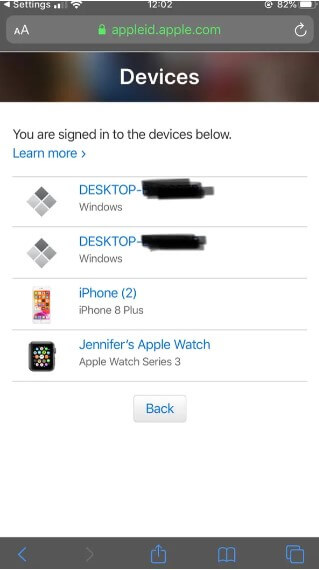
步骤3: 找到您要从 Apple ID 中删除的 iPhone,然后点击“从帐户中删除”进行确认。
第 4 部分。 如何在 iPhone 上直接从 iPhone 上删除 iCloud 帐户
如果您可以访问 iPhone 并且知道 Apple ID 密码,则可以轻松地从设备设置中删除 iPhone 上的 Apple ID。 请按照以下简单步骤进行操作;
步骤1: 点击设备主屏幕上的设置应用程序图标以访问设置。
步骤2: 点击上面有你名字的水龙头和“Apple ID、iCloud、iTunes & App Store”标题,然后选择“iTunes & App Store”。
步骤3: 点击您的 Apple ID,然后选择“查看 Apple ID”。 出现提示时,输入 Apple ID 密码。
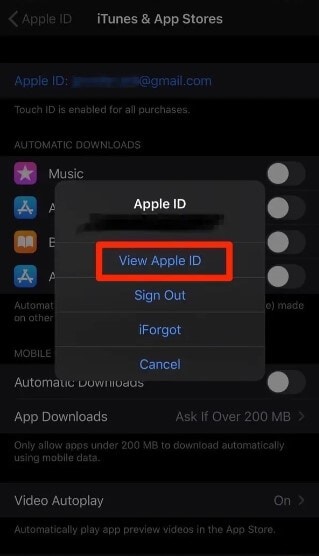
步骤4: 向下滚动到屏幕底部,然后选择“删除此设备”
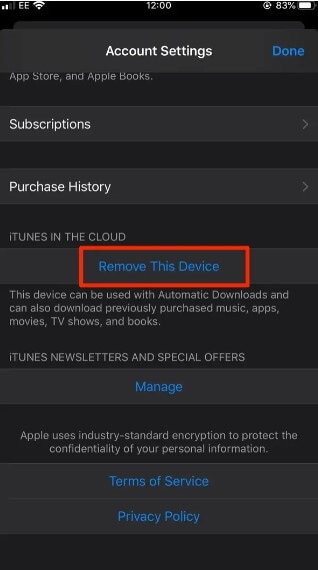
步骤5: 将出现一个弹出窗口,将您重定向到外部 Apple ID 网站,系统将提示您输入用户名和密码。 然后点击“设备”
步骤6: 选择您要从 Apple ID 中删除的设备,然后点击“删除”以确认操作。
最新文章